综合
搜 索
- 综合
- 软件
- 系统
- 教程
win10系统光驱图标不见了的方法
发布日期:2019-07-04 作者:深度系统官网 来源:http://www.52shendu.com
今天和大家分享一下win10系统光驱图标不见了问题的解决方法,在使用win10系统的过程中经常不知道如何去解决win10系统光驱图标不见了的问题,有什么好的办法去解决win10系统光驱图标不见了呢?小编教你只需要1、首先使用组合快捷键 win + R 打开开始运行对话框,键入:regedit 命令,完成后点击下部的确定即可打开注册表编辑器了; 2、进入注册表编辑器后,依次展开:就可以了;下面就是我给大家分享关于win10系统光驱图标不见了的详细步骤::

1、首先使用组合快捷键 win + R 打开开始运行对话框,键入:regedit 命令,完成后点击下部的确定即可打开注册表编辑器了;
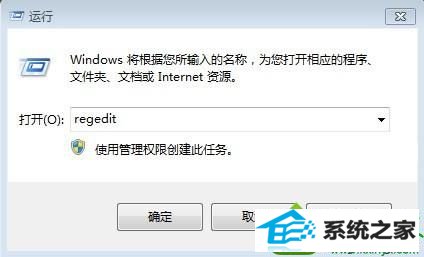
2、进入注册表编辑器后,依次展开:
HKEY_LoCAL_MACHinE--sYsTEM--CurrentControlset--Control--Class--{4d36E965-E325-11CE-BFC1-08002BE10318};
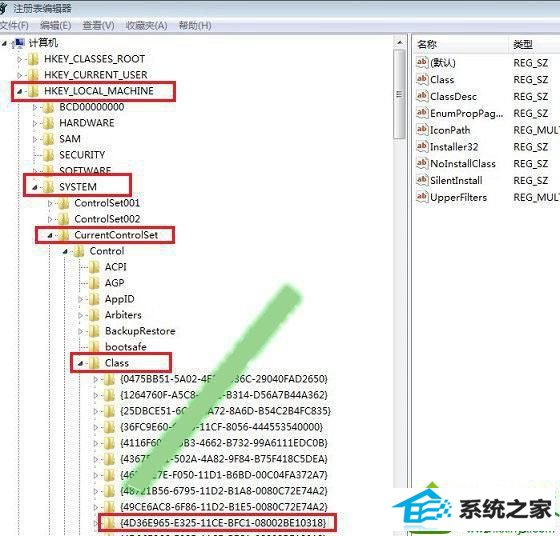
3、点击进入{4d36E965-E325-11CE-BFC1-08002BE10318}这个注册表值,在其右面找到UpperFilters、LowerFilters,将其删除,如下图:
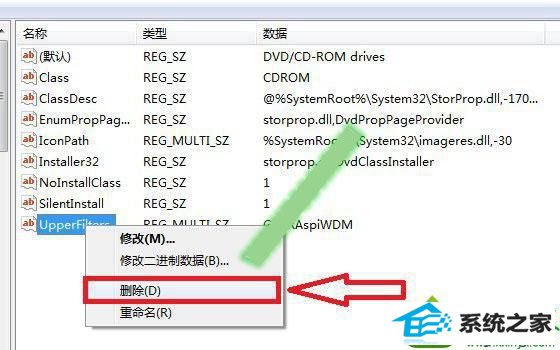
以上步骤完成之后,我们关闭注册表编辑器,然后重启电脑即可,重启电脑后,通常进入设备管理器即可看到光驱设备了。win10系统光驱图标不见了如何找回的方法就跟大家分享到这里。
栏目专题推荐
系统下载排行
- 1深度系统 Ghost Win7 32位 安全装机版 v2019.06
- 2深度技术Win10 精选装机版64位 2020.06
- 3萝卜家园Win7 旗舰装机版 2020.12(32位)
- 4深度系统 Ghost Xp SP3 稳定装机版 v2019.03
- 5萝卜家园Windows7 64位 热门2021五一装机版
- 6电脑公司win7免激活64位通用旗舰版v2021.10
- 7萝卜家园win11免激活64位不卡顿优良版v2021.10
- 8番茄花园Windows10 32位 超纯装机版 2020.06
- 9电脑公司Win10 完整装机版 2021.03(32位)
- 10系统之家Win7 64位 珍藏装机版 2020.11
